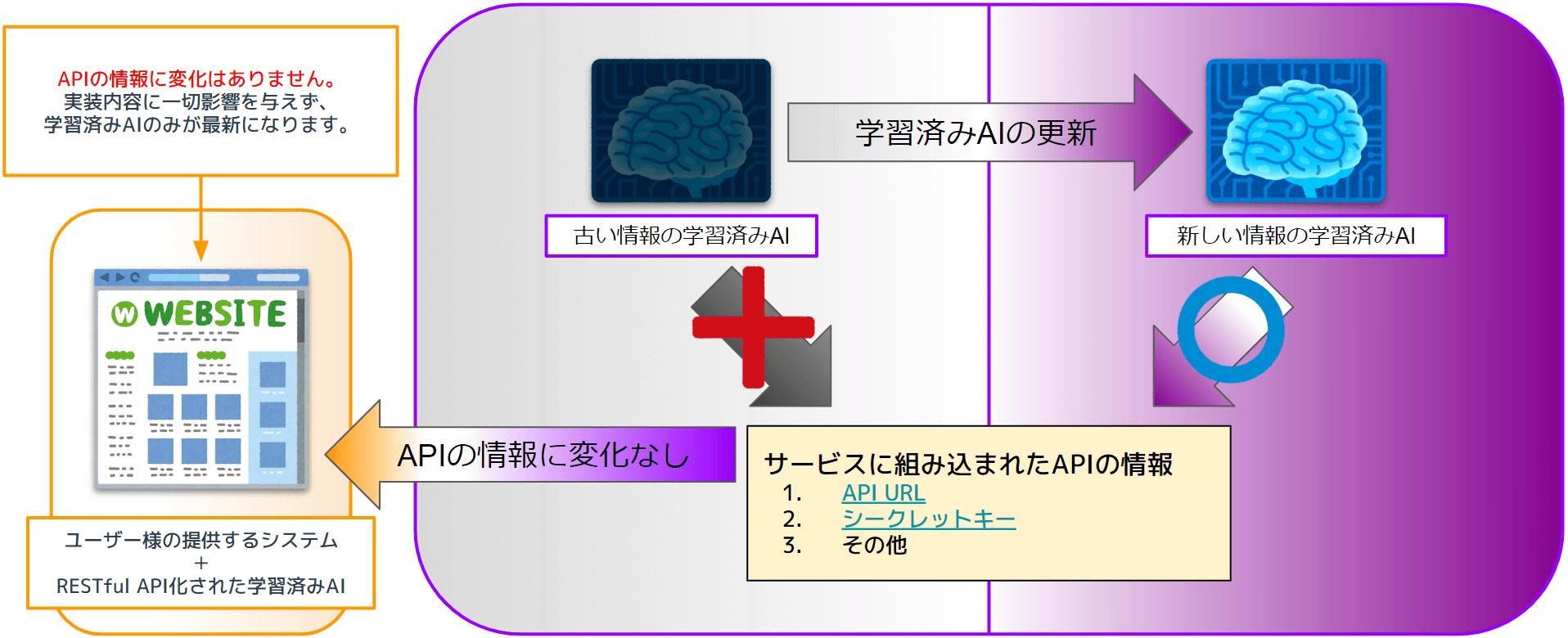このセクションの他の記事
- サービスとは
- サービス管理画面
- 新規サービスを追加(学習)
- 新規サービスを追加(推論)
- 新規サービスを追加(プロジェクト管理)
- 新規サービスを追加(最適化)
- サービスの詳細と実行コードの作成(推論)
- サービスの詳細と実行コードの作成(学習)
- サービスの詳細と実行コードの作成(プロジェクト管理)
- サービスの詳細と実行コードの作成(最適化)
- サービスの編集
- サービス使用状況を表示
- APIの共通仕様
- APIの返り値(数値データ/文書データ(csv)の分類)
- APIの返り値(回帰)
- APIの返り値(画像の分類、ベクトル化、次元圧縮)
- APIの返り値(文書データ(zip/txt/pdf)の分類、ベク…
- APIの返り値(時系列解析)
- APIの返り値(学習)
- APIの返り値(最適化)
サービスの編集
学習サービス/最適化サービスに登録してあるレシピや、推論サービスに登録してある学習済みAIなどを差し替えることができます。
■サービスの編集画面への遷移
編集画面へは2通りの方法で遷移することができます。
<サービス一覧画面から>
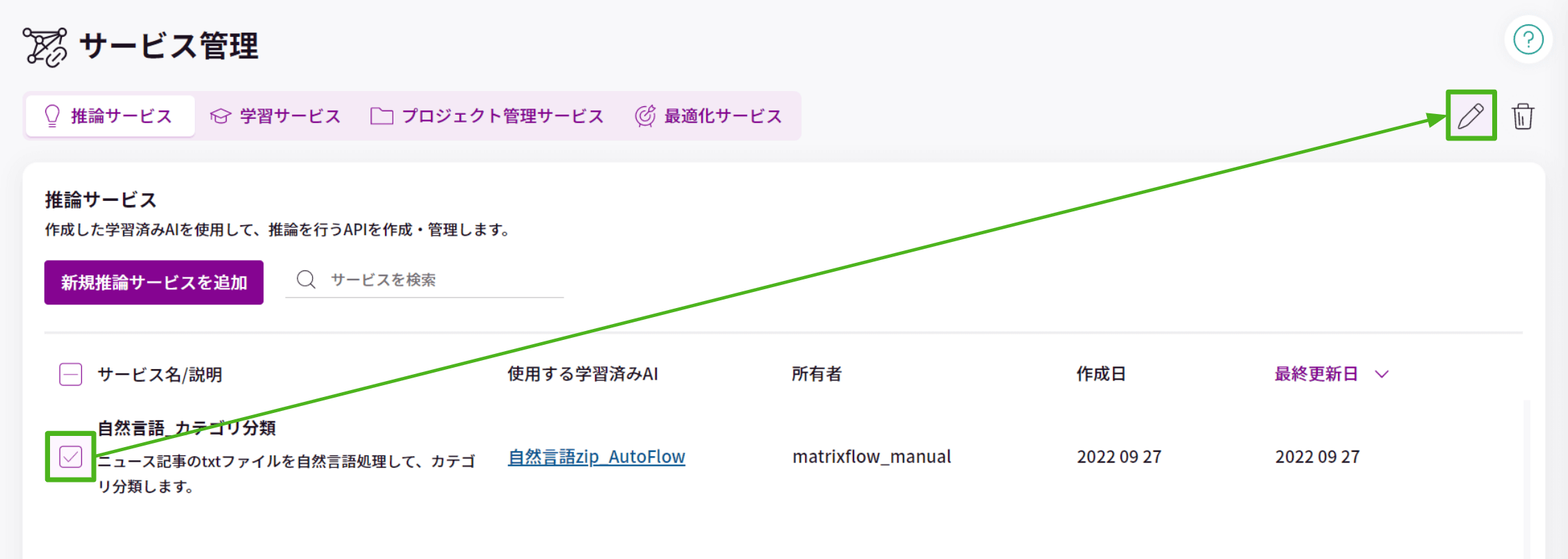
サービス一覧のサービスにマウスカーソルを合わせると、左側にチェックボックスが現れます。
チェックボックスにチェックを入れた状態で、画面右上の鉛筆アイコンをクリックします。
<サービス詳細画面から>
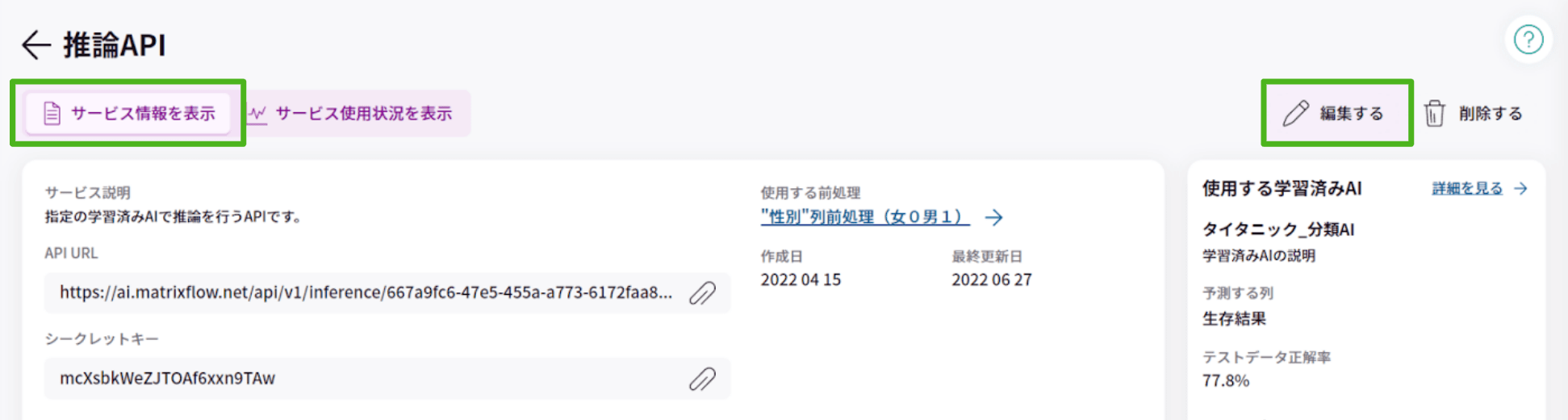
編集を行いたいサービスをクリックしてサービス詳細画面を開き、画面右上の「編集する」をクリックします。
■サービスの編集
登録してある以下の項目を編集し、差し替えることができます。
<推論サービス>
・サービス名
・サービス説明
・使用する学習済みAI
・推論の種類
・前処理設定
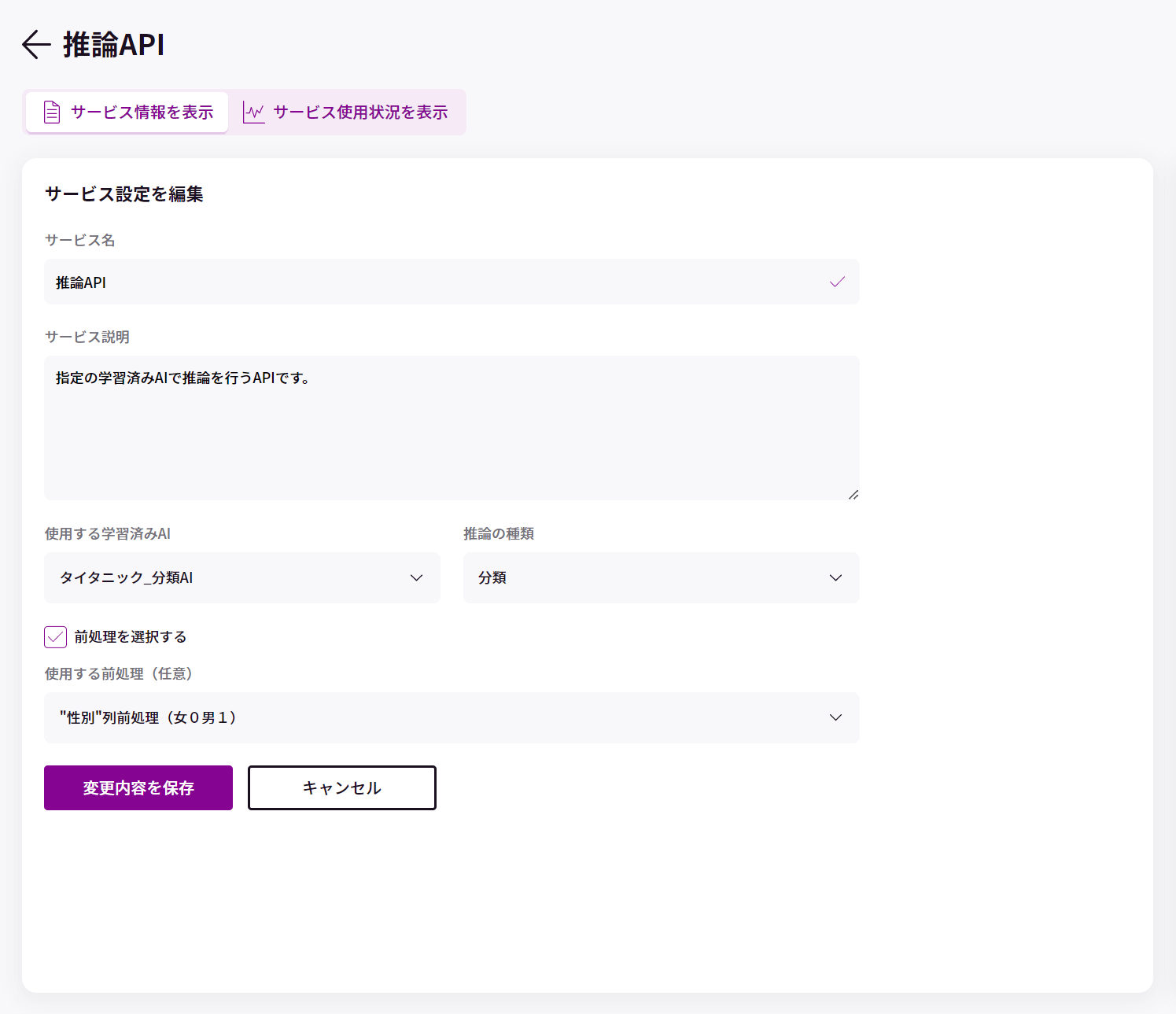
<学習サービス>
・サービス名
・サービス説明
・使用するレシピ
・予測する列
・学習に使用する列
・前処理設定
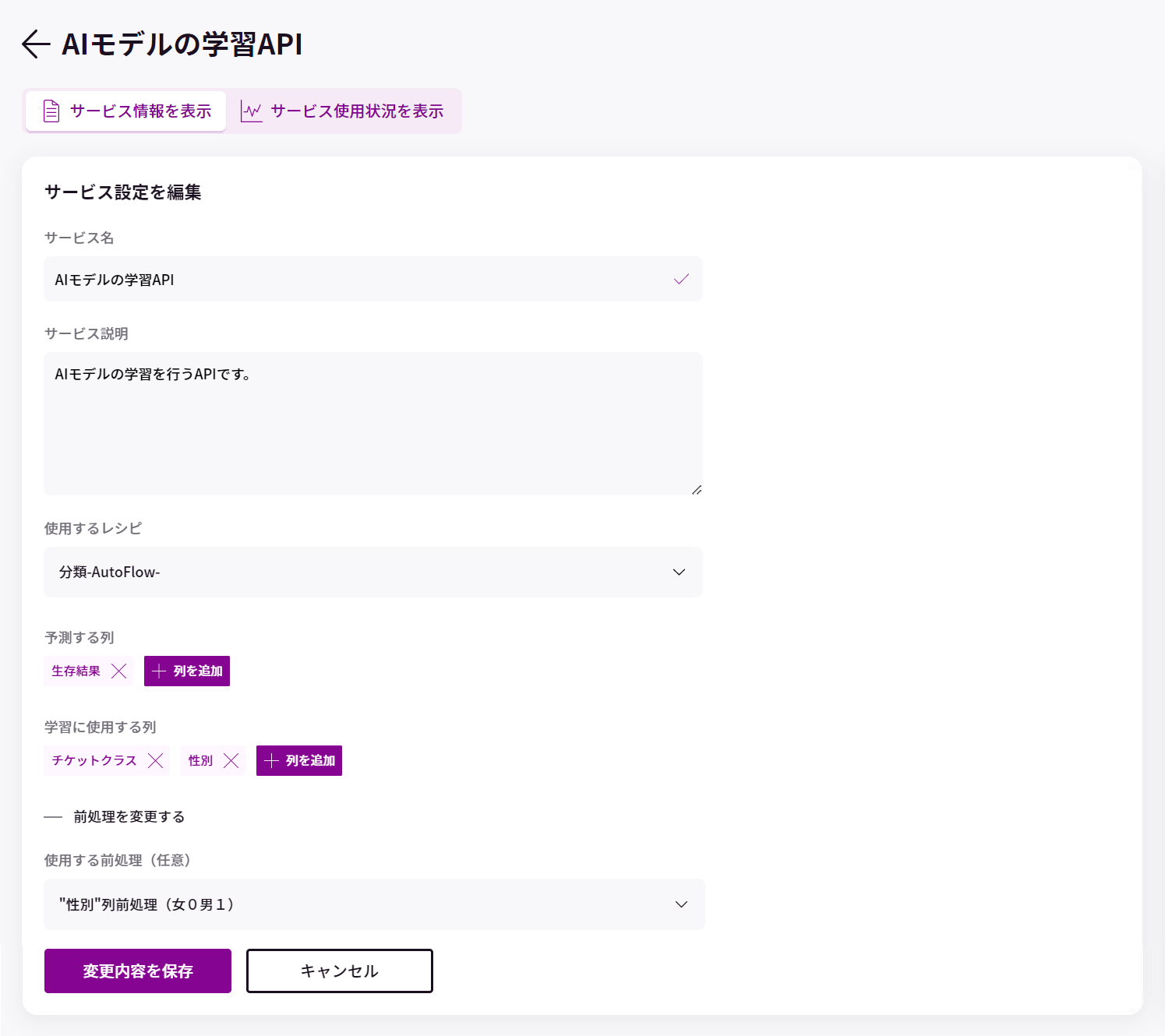
<プロジェクト管理サービス>
・サービス名
・サービス説明
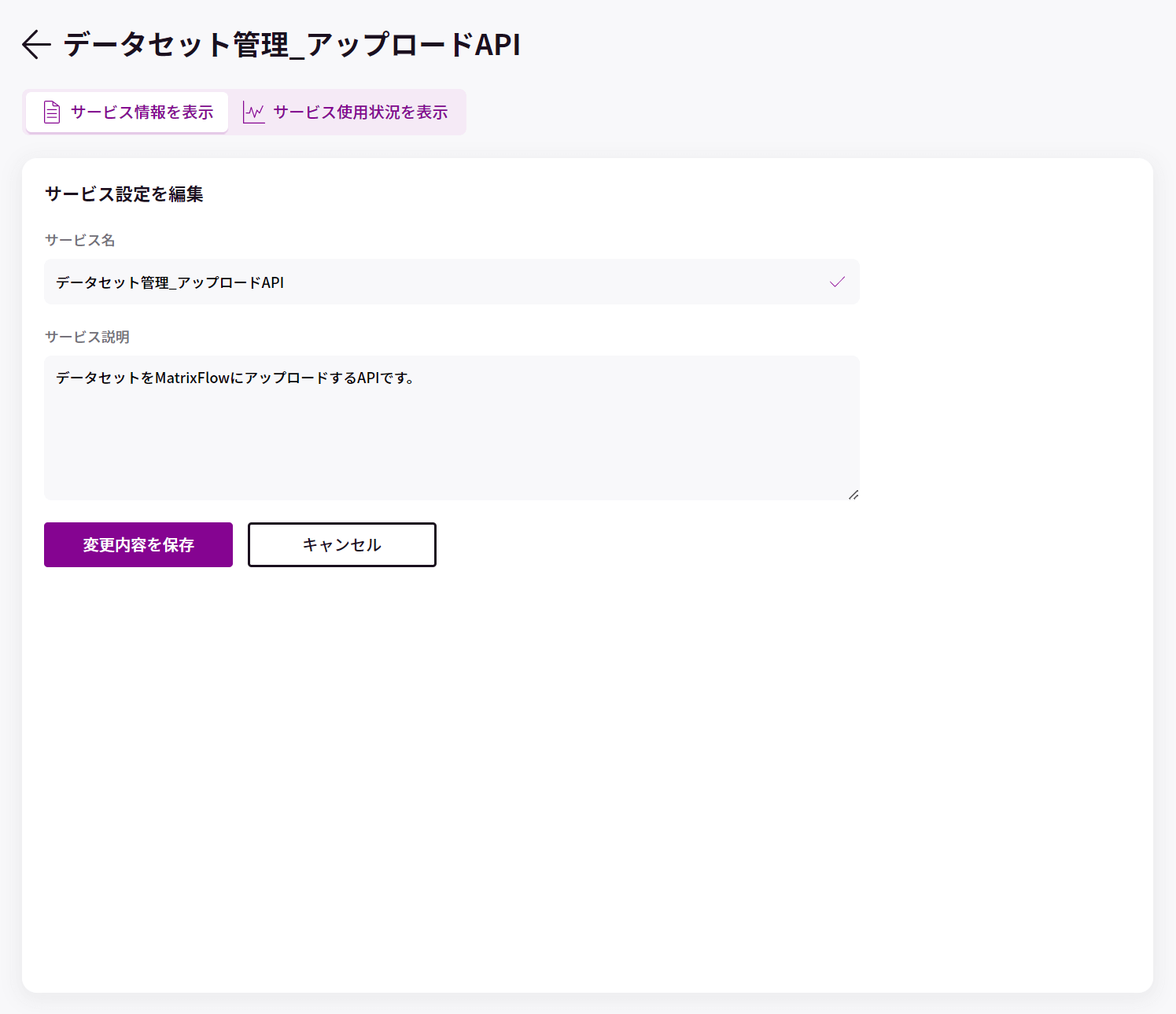
<最適化サービス>
・サービス名
・サービス説明
・使用するレシピ
・前処理設定
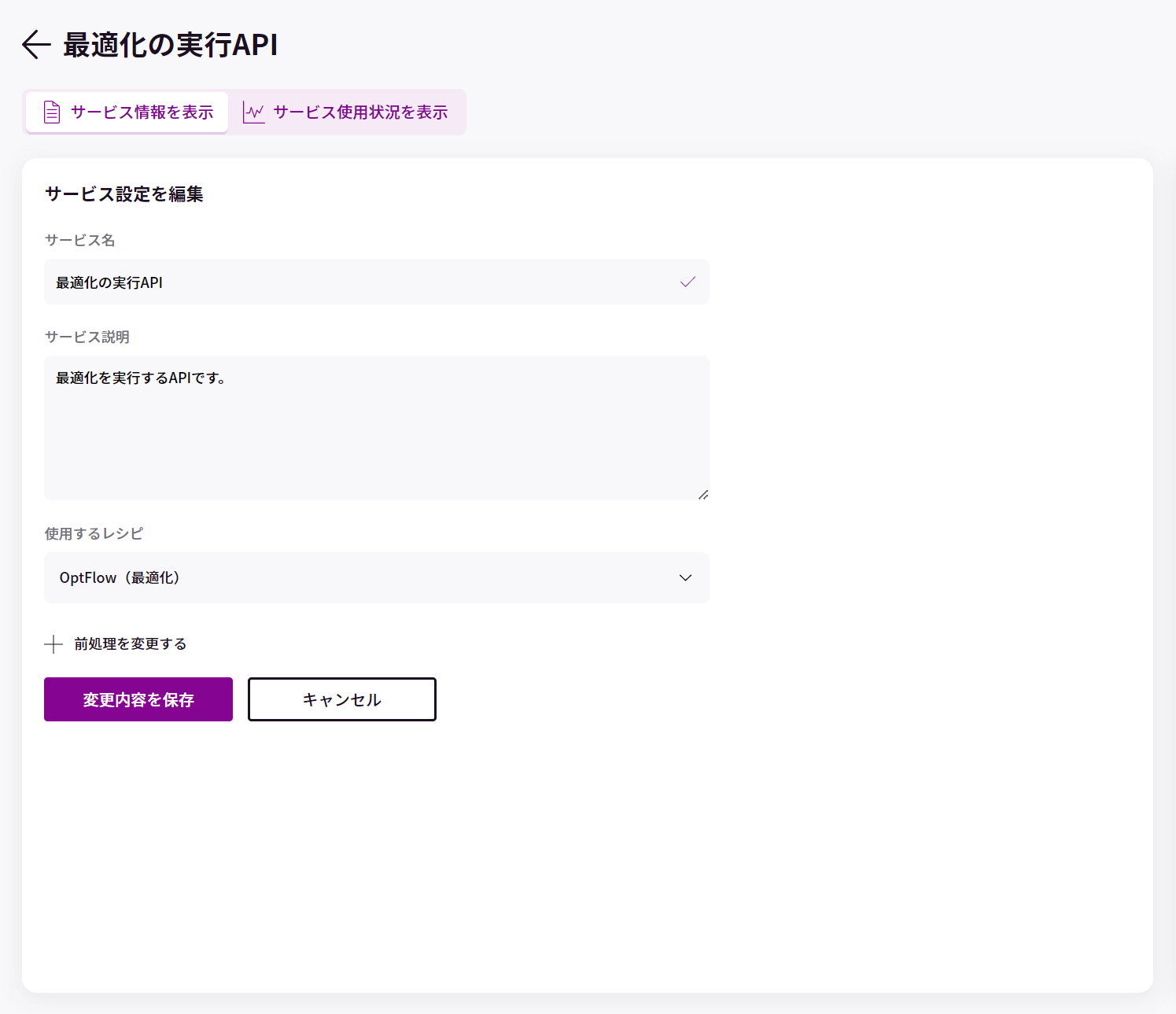
<重要>
サービスの登録内容を編集しても、サービス作成時に発行されたAPI URLやシークレットキーは変わらないため、APIを組み込んだ外部システムを変更する必要はありません。
例えば、学習に使えるデータが新たに取得できてAIモデルを学習し直した場合、推論サービスの「使用する学習済みAI」を新しく作成した学習済みAIに差し替えるだけで、新たなAIモデルで推論を行うことができます。